Vienkārša un ātra Android sakņu rokasgrāmata

Pēc Android tālruņa saknes piekļuves iegūšanas jums ir pilnīga piekļuve sistēmai un varat palaist daudzu veidu lietotnes, kurām nepieciešama saknes piekļuve.
Ja tālruņa sarunas laikā vēlaties parūpēties par citām lietām, varat iespējot skaļruņa funkcionalitāti. Lai to izdarītu, atbildiet uz zvanu un vienkārši pieskarieties skaļruņa ikonai. Diemžēl jūsu Android terminālis dažkārt var neizdoties aktivizēt skaļruni vai palielināt tā skaļumu.
Vēl mulsinošāk ir tas, ka bieži skaļrunis nedarbojas, bet austiņas darbojas. Ja meklējat risinājumu šīs problēmas novēršanai, veiciet tālāk norādītās problēmu novēršanas darbības.
Restartējiet termināli divas vai trīs reizes pēc kārtas. Ja tā ir tikai īslaicīga aparatūras vai programmatūras kļūme, vairākas reizes restartējot tālruni, tas ir jānovērš.
Pēc tam pārbaudiet, vai nav Android atjauninājumu. Ja jūsu izmantotā Android versija ir bojāta, atveriet sadaļu Iestatījumi , pieskarieties Sistēma un pēc tam atlasiet Sistēmas atjaunināšana . Instalējiet jaunāko jūsu terminālim pieejamo Android versiju un pārbaudiet, vai problēma ar skaļruni joprojām pastāv.

Pēc pieskaršanās skaļruņa ikonai nospiediet un piecas sekundes turiet nospiestu skaļuma samazināšanas pogu, pēc tam nekavējoties nospiediet un 10 sekundes turiet nospiestu skaļuma palielināšanas pogu. Pārbaudiet, vai pamanāt uzlabojumus.
Pēc tam pārbaudiet skaņas iestatījumus. Atveriet sadaļu Iestatījumi , atlasiet Skaņas un vibrācija un pieskarieties opcijai Skaļums . Pārvietojiet multivides slīdni līdz galam pa kreisi, lai izslēgtu visas skaņas. Pagaidiet 30 sekundes un pēc tam pārvietojiet slīdni pa labi. Pārbaudiet, vai skaļrunis tagad darbojas pareizi.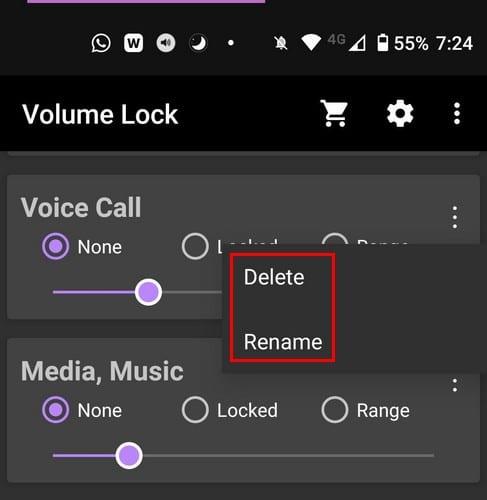
Turklāt pārbaudiet lietotnes skaņas iestatījumus, lai pārliecinātos, ka atsevišķās lietotnēs nav izslēgta skaņa.
Ja jūsu Android terminālis ir savienots ar ārējiem skaļruņiem, problēma tiks novērsta, izslēdzot Bluetooth. Velciet uz leju ar diviem pirkstiem un pieskarieties Bluetooth ikonai, lai atspējotu opciju. Turklāt atveriet sadaļu Iestatījumi un atlasiet Savienotās ierīces, lai pārbaudītu, vai jūsu terminālis ir savienots ar citām ārējām audio ierīcēm.
Pēc tam atspējojiet režīmu Netraucēt. Vēlreiz velciet uz leju un pārbaudiet, vai ir iespējota opcija Netraucēt. Ja tas tā ir, atspējojiet to un mēģiniet vēlreiz.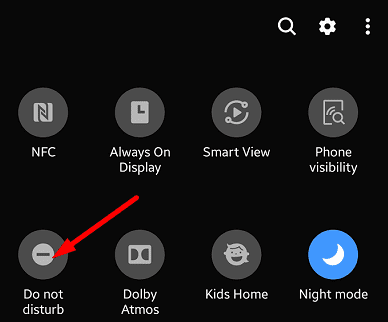
Ja varat iespējot skaļruņa funkcionalitāti, bet skaļums vai audio kvalitāte ir zema, noņemiet korpusu. Daži korpusu modeļi var apslāpēt skaņu.
Plūksnas, gruži vai putekļu plankumi var izraisīt arī skaļruņa nepareizu darbību. Izslēdziet ierīci un izņemiet akumulatoru (ja akumulators nav noslēgts). Skaļruņa tīrīšanai izmantojiet saspiestā gaisa kannu. Varat arī izmantot mīkstu zobu suku un uzmanīgi berzēt skaļruņu restes.
Skaņas iestatījumus var traucēt arī trešo pušu lietotnes. Ielādējiet savu Android ierīci drošajā režīmā, lai palaistu tikai oriģinālo operētājsistēmu bez jebkādiem trešo pušu programmu traucējumiem. Ja problēma ir novērsta drošajā režīmā, atinstalējiet nesen instalētās lietotnes un pārbaudiet rezultātus.
Dodieties uz Iestatījumi , atlasiet Sistēma un pieskarieties pie Atiestatīt opcijas . Vispirms atiestatiet lietotnes iestatījumus un pēc tam atiestatiet savienojumus. Ja problēma joprojām pastāv, atiestatiet iestatījumus.
Ja problēma nepazūd, varat veikt rūpnīcas atiestatīšanu. Bet neaizmirstiet vispirms dublēt savus datus.
Ja skaļruņa opcija joprojām nav lietojama, dodieties uz pilnvarotu remontdarbnīcu un lūdziet speciālistu apskatīt jūsu ierīci. Pastāstiet viņiem, kādas problēmu novēršanas metodes līdz šim esat izmēģinājis. Iespējams, ka daži aparatūras komponenti ir bojāti, un jums ir jāremontē ierīce.
Ja jūsu Android skaļrunis nedarbojas, restartējiet ierīci un pārbaudiet, vai nav atjauninājumu. Turklāt atiestatiet skaņas iestatījumus un atspējojiet Bluetooth un režīmu Netraucēt. Ja problēma joprojām pastāv, noņemiet korpusu, notīriet skaļruņu restes, pārejiet uz drošo režīmu un atiestatiet iestatījumus. Pārbaudiet, vai pamanāt uzlabojumus. Vai šie padomi palīdzēja novērst problēmu? Paziņojiet mums tālāk sniegtajos komentāros.
Pēc Android tālruņa saknes piekļuves iegūšanas jums ir pilnīga piekļuve sistēmai un varat palaist daudzu veidu lietotnes, kurām nepieciešama saknes piekļuve.
Android tālruņa pogas nav paredzētas tikai skaļuma regulēšanai vai ekrāna aktivizēšanai. Ar dažām vienkāršām izmaiņām tās var kļūt par īsinājumtaustiņiem ātrai fotoattēla uzņemšanai, dziesmu izlaišanai, lietotņu palaišanai vai pat ārkārtas funkciju aktivizēšanai.
Ja atstājāt klēpjdatoru darbā un jums steidzami jānosūta ziņojums priekšniekam, ko jums vajadzētu darīt? Izmantojiet savu viedtālruni. Vēl sarežģītāk — pārvērtiet savu tālruni par datoru, lai vieglāk veiktu vairākus uzdevumus vienlaikus.
Android 16 ir bloķēšanas ekrāna logrīki, lai jūs varētu mainīt bloķēšanas ekrānu pēc savas patikas, padarot bloķēšanas ekrānu daudz noderīgāku.
Android režīms “Attēls attēlā” palīdzēs samazināt video izmēru un skatīties to attēla attēlā režīmā, skatoties video citā saskarnē, lai jūs varētu darīt citas lietas.
Video rediģēšana operētājsistēmā Android kļūs vienkārša, pateicoties labākajām video rediģēšanas lietotnēm un programmatūrai, ko mēs uzskaitām šajā rakstā. Pārliecinieties, ka jums būs skaisti, maģiski un eleganti fotoattēli, ko kopīgot ar draugiem Facebook vai Instagram.
Android Debug Bridge (ADB) ir jaudīgs un daudzpusīgs rīks, kas ļauj veikt daudzas darbības, piemēram, atrast žurnālus, instalēt un atinstalēt lietotnes, pārsūtīt failus, root un flash pielāgotas ROM, kā arī izveidot ierīču dublējumkopijas.
Ar automātisko lietojumprogrammu klikšķināšanu. Jums nebūs daudz jādara, spēlējot spēles, izmantojot lietojumprogrammas vai veicot ierīcē pieejamos uzdevumus.
Lai gan nav brīnumlīdzekļa, nelielas izmaiņas ierīces uzlādes, lietošanas un glabāšanas veidā var būtiski palēnināt akumulatora nodilumu.
Tālrunis, ko daudzi cilvēki šobrīd iecienījuši, ir OnePlus 13, jo papildus izcilai aparatūrai tam ir arī funkcija, kas pastāv jau gadu desmitiem: infrasarkanais sensors (IR Blaster).
Google Play ir ērts, drošs un labi darbojas lielākajai daļai cilvēku. Taču ir vesela pasaule alternatīvu lietotņu veikalu — daži piedāvā atvērtību, citi piešķir prioritāti privātumam, bet citi ir vienkārši jautra pārmaiņa par laika pavadīšanu.
TWRP ļauj lietotājiem saglabāt, instalēt, dublēt un atjaunot programmaparatūru savās ierīcēs, neuztraucoties par ierīces stāvokļa ietekmēšanu, veicot sakņošanu, mirgošanu vai instalējot jaunu programmaparatūru Android ierīcēs.
Ja domājat, ka labi pazīstat savu Galaxy ierīci, Good Lock parādīs, cik daudz vairāk tā spēj.
Lielākā daļa no mums izturas pret sava viedtālruņa uzlādes portu tā, it kā tā vienīgais uzdevums būtu uzturēt akumulatoru. Taču šī mazā pieslēgvieta ir daudz jaudīgāka, nekā varētu šķist.
Ja esat noguris no vispārīgiem padomiem, kas nekad nedarbojas, šeit ir daži, kas nemanāmi maina jūsu fotografēšanas veidu.
Lielākā daļa bērnu dod priekšroku spēlēties, nevis mācīties. Tomēr šīs mobilās spēles, kas ir gan izglītojošas, gan izklaidējošas, patiks maziem bērniem.
Apskati digitālo labsajūtu savā Samsung tālrunī, lai redzētu, cik daudz laika dienas laikā pavadi pie tālruņa!
Viltus zvanu lietotne palīdz jums izveidot zvanus no sava tālruņa, lai izvairītos no neērtām, nevēlamām situācijām.
Ja patiešām vēlaties aizsargāt savu tālruni, ir pienācis laiks sākt to bloķēt, lai novērstu zādzības, kā arī pasargātu to no uzlaušanas un krāpniecības.
Samsung tālruņa USB ports ir paredzēts ne tikai uzlādei. Sākot ar tālruņa pārvēršanu par galda datoru un beidzot ar citu ierīču barošanu, šīs mazpazīstamās lietotnes mainīs jūsu ierīces lietošanas veidu.
Pēc Android tālruņa saknes piekļuves iegūšanas jums ir pilnīga piekļuve sistēmai un varat palaist daudzu veidu lietotnes, kurām nepieciešama saknes piekļuve.
Android tālruņa pogas nav paredzētas tikai skaļuma regulēšanai vai ekrāna aktivizēšanai. Ar dažām vienkāršām izmaiņām tās var kļūt par īsinājumtaustiņiem ātrai fotoattēla uzņemšanai, dziesmu izlaišanai, lietotņu palaišanai vai pat ārkārtas funkciju aktivizēšanai.
Ja atstājāt klēpjdatoru darbā un jums steidzami jānosūta ziņojums priekšniekam, ko jums vajadzētu darīt? Izmantojiet savu viedtālruni. Vēl sarežģītāk — pārvērtiet savu tālruni par datoru, lai vieglāk veiktu vairākus uzdevumus vienlaikus.
Android 16 ir bloķēšanas ekrāna logrīki, lai jūs varētu mainīt bloķēšanas ekrānu pēc savas patikas, padarot bloķēšanas ekrānu daudz noderīgāku.
Android režīms “Attēls attēlā” palīdzēs samazināt video izmēru un skatīties to attēla attēlā režīmā, skatoties video citā saskarnē, lai jūs varētu darīt citas lietas.
Video rediģēšana operētājsistēmā Android kļūs vienkārša, pateicoties labākajām video rediģēšanas lietotnēm un programmatūrai, ko mēs uzskaitām šajā rakstā. Pārliecinieties, ka jums būs skaisti, maģiski un eleganti fotoattēli, ko kopīgot ar draugiem Facebook vai Instagram.
Android Debug Bridge (ADB) ir jaudīgs un daudzpusīgs rīks, kas ļauj veikt daudzas darbības, piemēram, atrast žurnālus, instalēt un atinstalēt lietotnes, pārsūtīt failus, root un flash pielāgotas ROM, kā arī izveidot ierīču dublējumkopijas.
Ar automātisko lietojumprogrammu klikšķināšanu. Jums nebūs daudz jādara, spēlējot spēles, izmantojot lietojumprogrammas vai veicot ierīcē pieejamos uzdevumus.
Lai gan nav brīnumlīdzekļa, nelielas izmaiņas ierīces uzlādes, lietošanas un glabāšanas veidā var būtiski palēnināt akumulatora nodilumu.
Tālrunis, ko daudzi cilvēki šobrīd iecienījuši, ir OnePlus 13, jo papildus izcilai aparatūrai tam ir arī funkcija, kas pastāv jau gadu desmitiem: infrasarkanais sensors (IR Blaster).
















